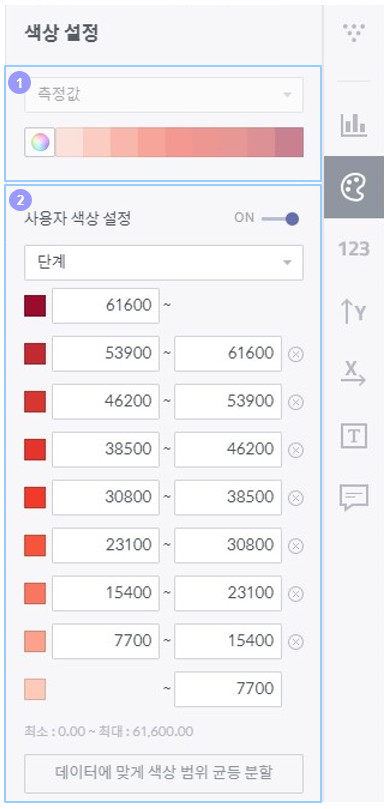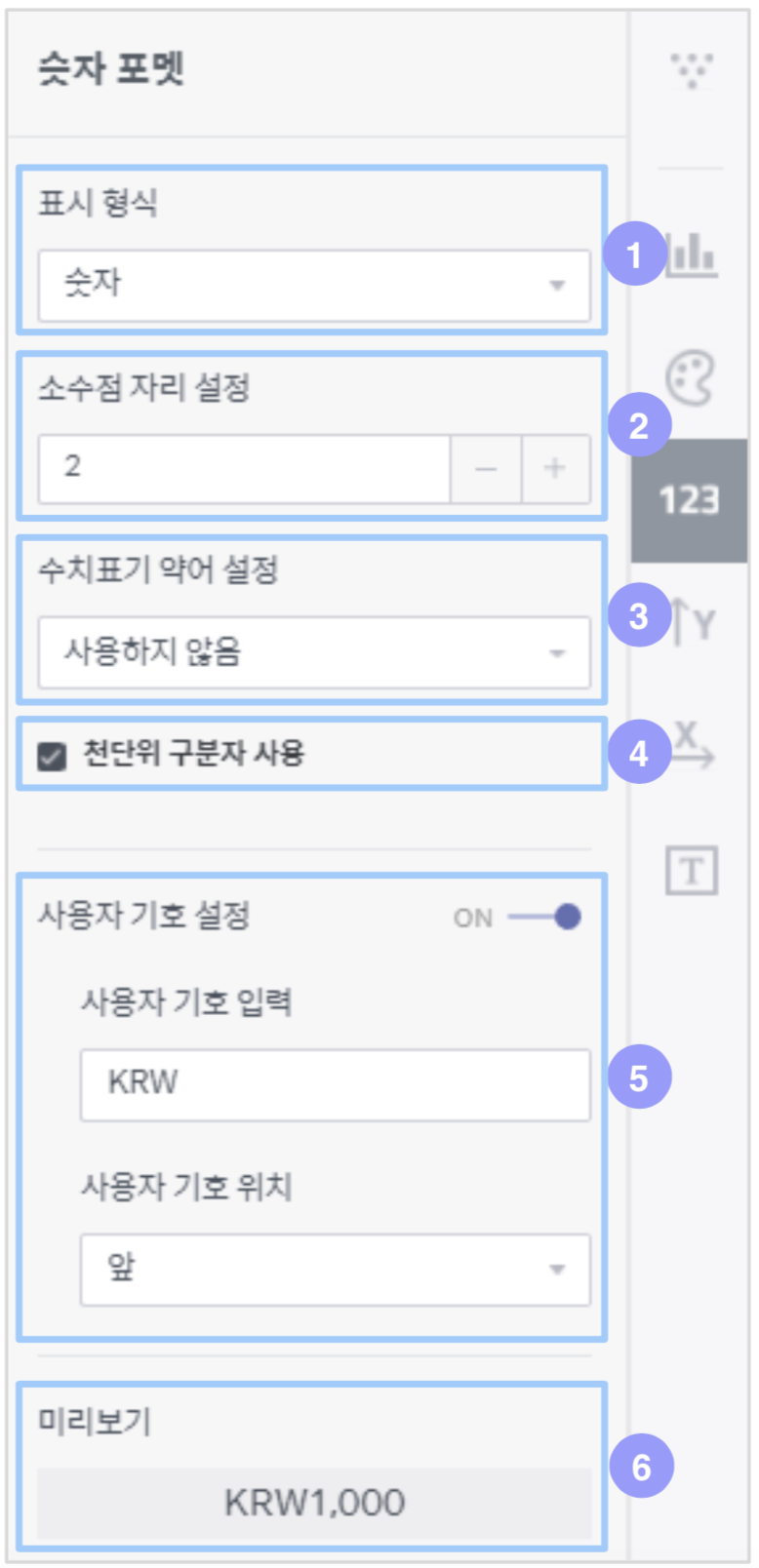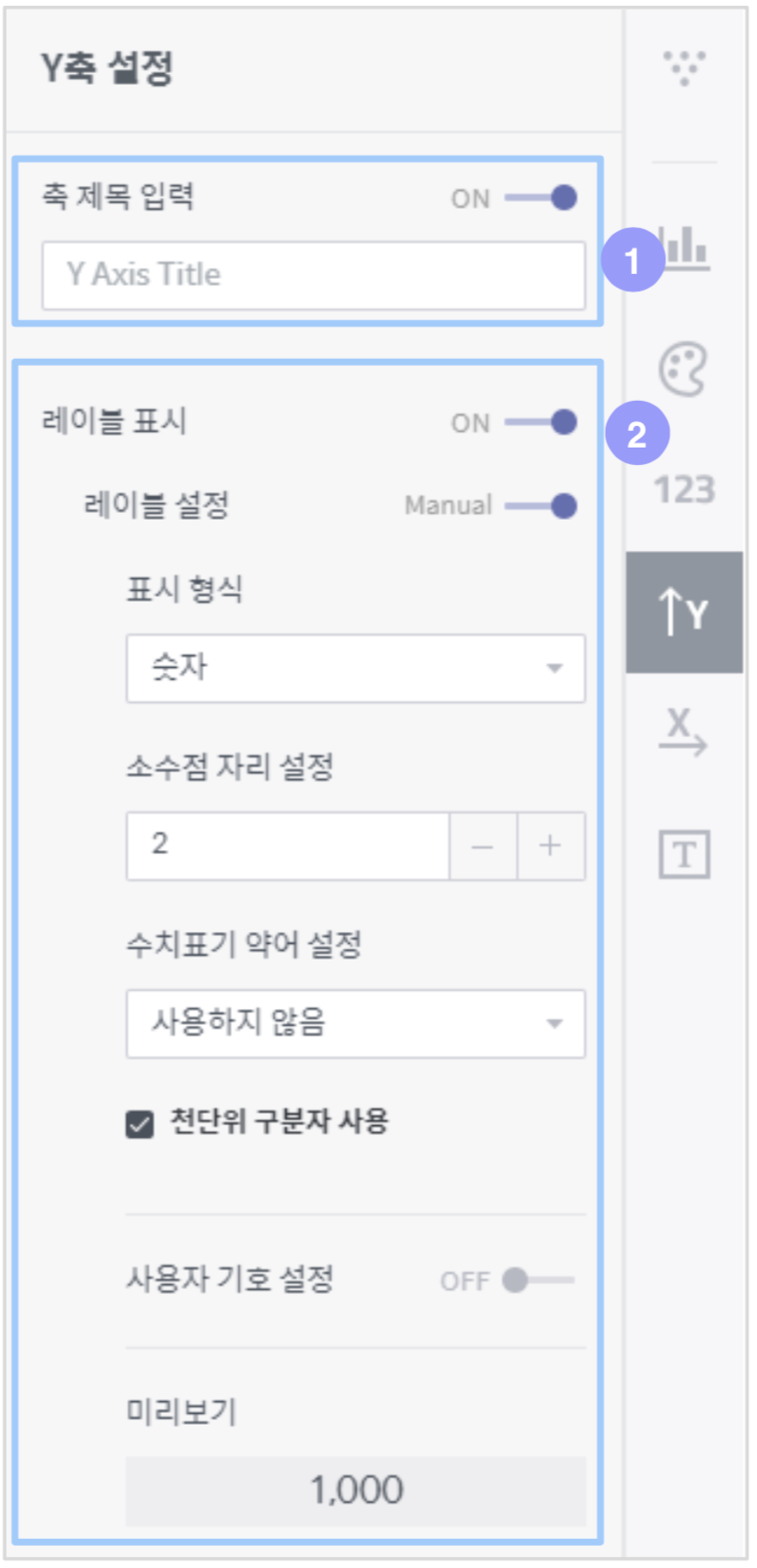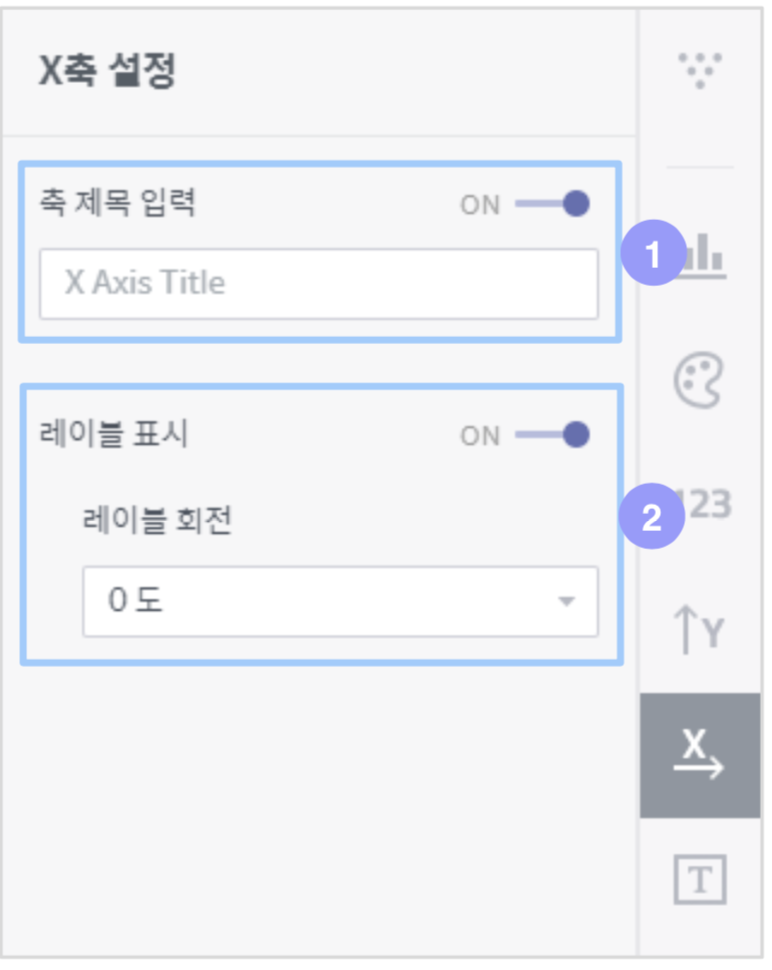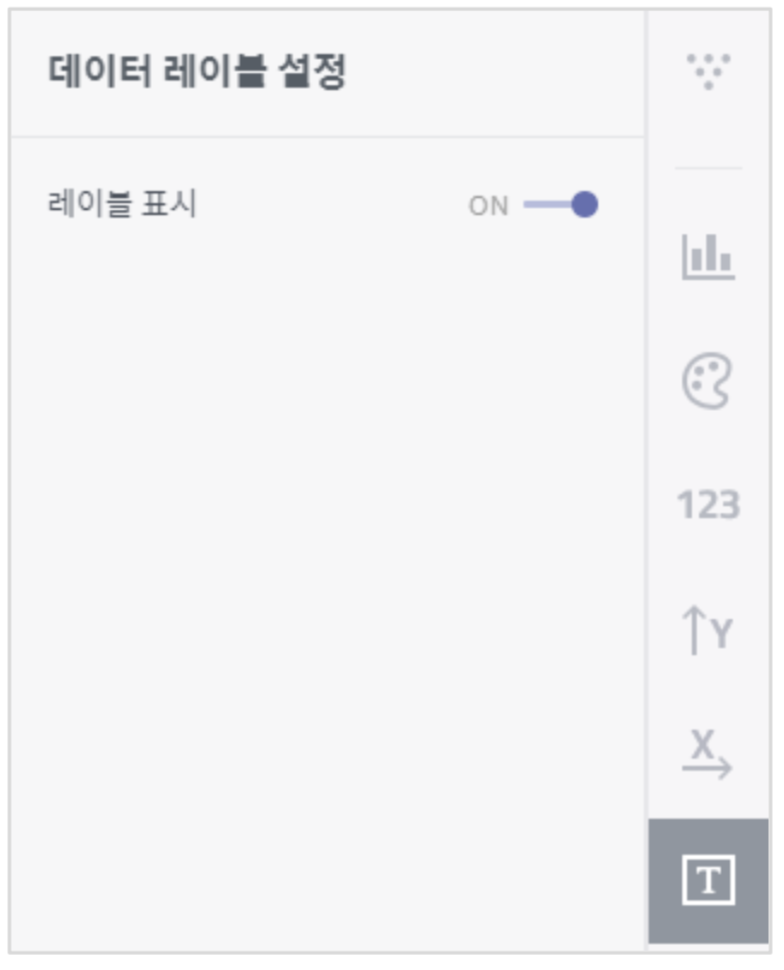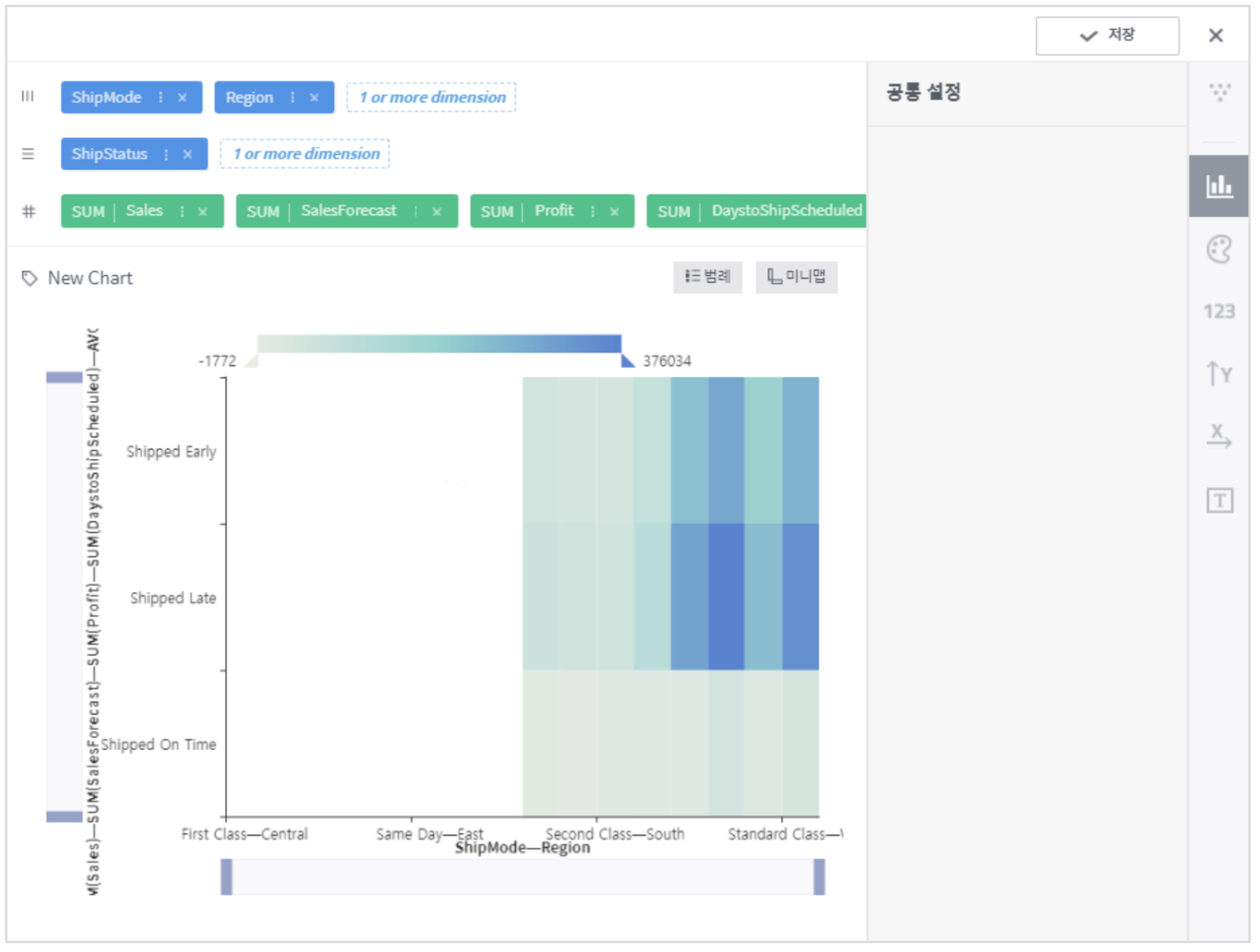차트 스타일 속성¶
데이터를 피봇팅하고 나면 우측에 차트 스타일을 설정할 수 있는 옵션 메뉴가 나타납니다. 메뉴의 구성은 각 차트의 종류별로 다르게 나타납니다. 모든 차트 유형에 일반적으로 적용되는 설정 항목을 설명하고, 차트 유형별로 고유한 〈공통 설정〉 유형에 대해서 설명합니다.
차트 스타일 설정 메뉴¶
차트 스타일 설정 메뉴를 구성하는 각 항목별로 설정 방식을 설명합니다. 사용하는 차트 유형에 따라 아래 제시된 항목 중 일부가 사용되지 않을 수 있음을 유의하십시오.
색상 설정
차트에 들어가는 각종 색상을 정의합니다.
그래프 색상 설정: 그래프에서 데이터 표시 항목별 색상을 구분하는 기준을 정한 후 색상 테마를 선택합니다.
Series: 측정값의 종류에 따라 색상을 구분합니다.
Dimension: 차원값의 종류에 따라 색상을 구분합니다.
Measure: 측정값의 크기에 따라 색상을 구분합니다.
색상범위 설정: 데이터 표시 색상 구분 기준을 Measure로 선택할 때 나오는 항목으로서, ON으로 설정하면 측정값의 범위에 따라 색상을 다르게 나타낼 수 있습니다. 색상범위는 최저 구간부터 시작해서 원하는 개수만큼 세분화할 수 있는데, 새로운 구간을 추가하려면 현재의 마지막 구간의 최댓값을 먼저 조정한 다음 새 범위 추가 버튼을 클릭해야 합니다.
숫자 포멧
차트 내 그래프에 텍스트로 나타나는 데이터값 의 표시 형식을 정의합니다. 이 기능을 사용하려면 데이터 레이블 설정 메뉴에서 레이블 표시 기능을 먼저 켜주십시오.
표시 형식: 데이터 값을 숫자, 통화, 퍼센트, 지수 중 어떤 형식으로 표시할지 선택합니다.
소수점 자리 설정: 데이터 값을 소수점 몇 번째 자리까지 표시할지 결정합니다.
수치표시 약어 설정: 데이터 값의 자릿수가 클 경우 천 단위(K), 백만 단위(M), 십억 단위(B) 중 하나를 약어로 설정할 수 있습니다. 자동 조정을 선택하면, 데이터 값들의 자릿수에 가장 적절한 단위가 자동으로 결정됩니다.
천단위 구분자 사용: 데이터 값들을 천단위 구분자를 사용하여 표시할 것인지 선택합니다.
사용자 기호 설정: 데이터 값들의 앞/뒤에 사용자가 원하는 텍스트를 삽입하여 표시할 수 있습니다.
미리 보기: 정의한 숫자 형식에 따른 결과를 예시로 보여줍니다.
Y축 설정(차트 유형 세로형 기준)
공통 설정 항목에서 차트 유형을 가로형으로 바꾸면 X축과 Y축 설정 항목이 뒤바뀝니다.
X축 설정(차트 유형 세로형 기준)
여기서는 차트의 X축 표시 방식을 정의합니다. 공통 설정 항목에서 차트 유형을 가로형으로 바꾸면 X축과 Y축 설정 항목이 뒤바뀝니다.
데이터 레이블 설정
차트 내 그래프에 데이터 값을 표시할 것인지 여부를 선택합니다.
차트 유형별 공통 설정 항목¶
가장 보편적으로 사용되는 상위 6개 차트(막대형 차트, 표, 선형 차트, 분산형 차트, 히 트맵, 원형 차트)의 스타일 설정 방법에 대해 설명합니다.
막대형 차트
차원값 컬럼을 구성하는 각 범주 항목에 속한 데이터 값이 막대 모양으로 표시됩니다.
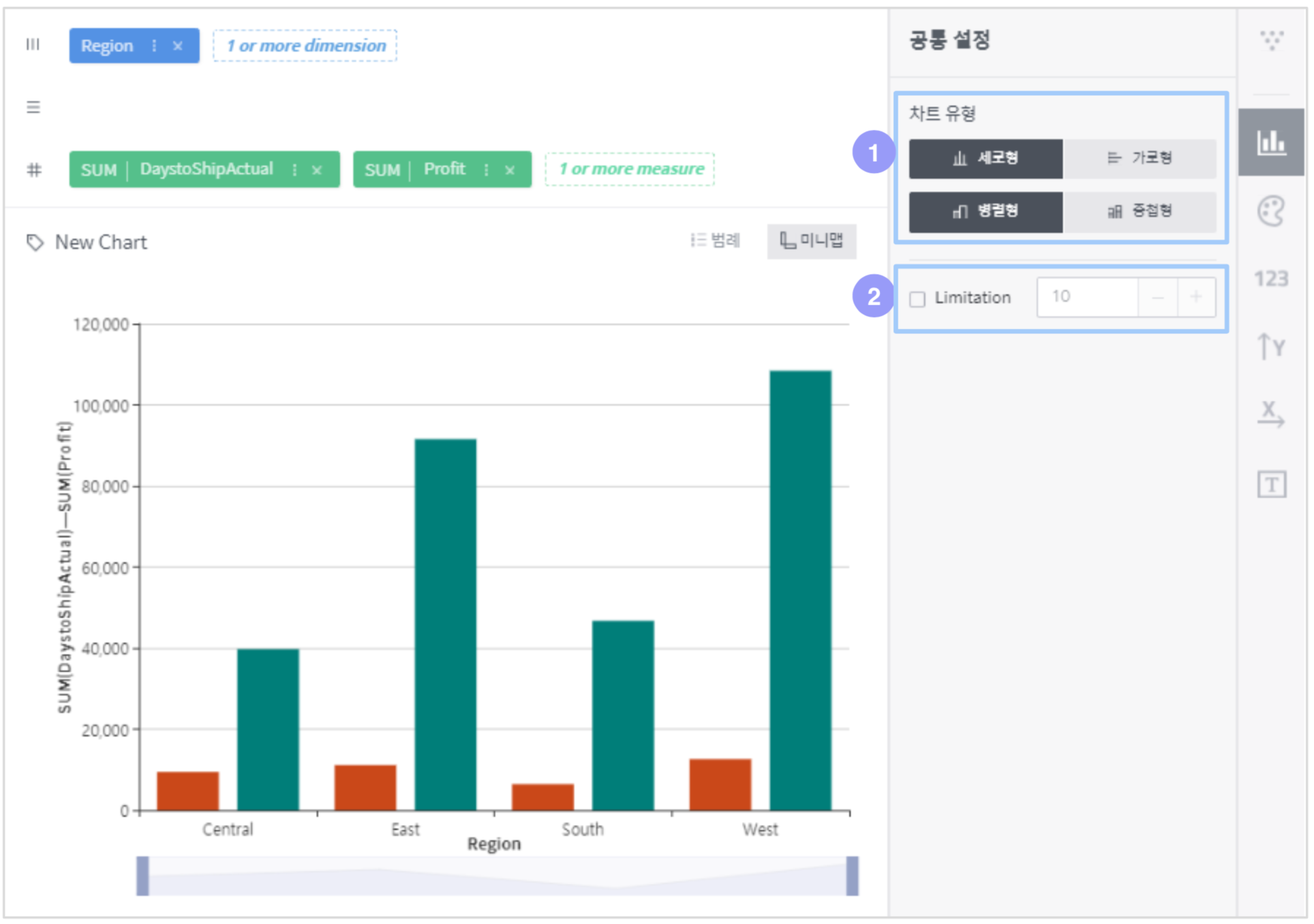
차트 유형
세로형: 차원값 축이 세로를 기준으로 하여 데이터 값 막대가 세로로 나타납니다.
가로형: 차원값 축이 가로를 기준으로 하여 데이터 값 막대가 가로로 나타납니다.
병렬형: 측정값을 2개 이상 선택했을 때 측정값별로 각각 다른 막대로 병렬하여 나타냅니다.
중첩형: 측정값을 2개 이상 선택했을 때 모든 측정값을 한 막대에 중첩시켜 나타냅니다.
Limitation: 차트에 나타나는 컬럼의 개수를 결정합니다.
표
열/행 선반에 올려놓은 차원값 컬럼들의 범주 항목을 토대로 표 블록이 형성되며 그에 상응하는 측정값이 교차 영역에 텍스트로 표시됩니다.
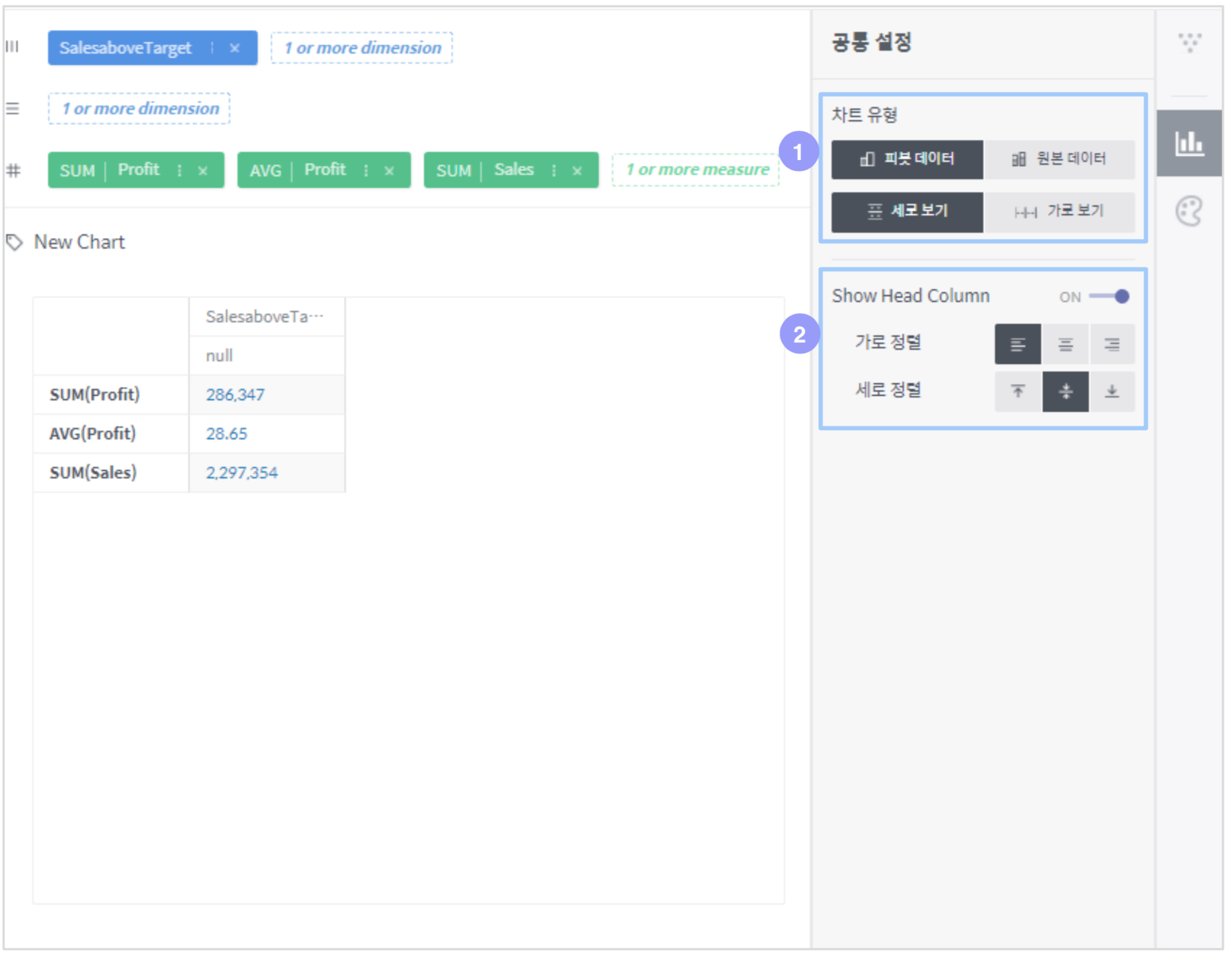
차트 유형
피봇 데이터: 분류 기준이 되는 차원값 범주가 동일한 측정값끼리는 한 셀에 집계(
SUM,MIN,MAX등)되는 방식으로 보여집니다.원본 데이터: 원본 측정값이 집계되지 않은 채로 특정한 차원값 컬럼을 기준으로 전부 출력됩니다.
세로보기: 측정값의 데이터를 표에서 세로로 표시합니다. 원본 데이터 유형으로 표를 나타낼 때는 사용할 수 없습니다.
가로보기: 피봇데이터 유형으로 표를 나타낼 경우 표를 가로보기 할 수 있습니다. 측정값의 데이터를 표에서 가로로 표시합니다.
Show Head Colum: 헤드 칼럼에 표시되는 텍스트 정렬 방식을 가로와 세로 별로 설정할 수 있습니다. 원본 데이터로 표시할 경우에는 헤드 칼럼은 필수로 표시됩니다. 피봇 데이터 유형일 경우에 헤드 칼럼을 사용하지 않을 수 있습니다.
선형 차트
차원값 컬럼을 구성하는 각 범주 항목에 속한 데이터 값이 점 모양으로 표시됩니다. 인접하는 범주 항목의 점끼리는 서로 연결되어 변화 추이를 확인할 수 있습니다.
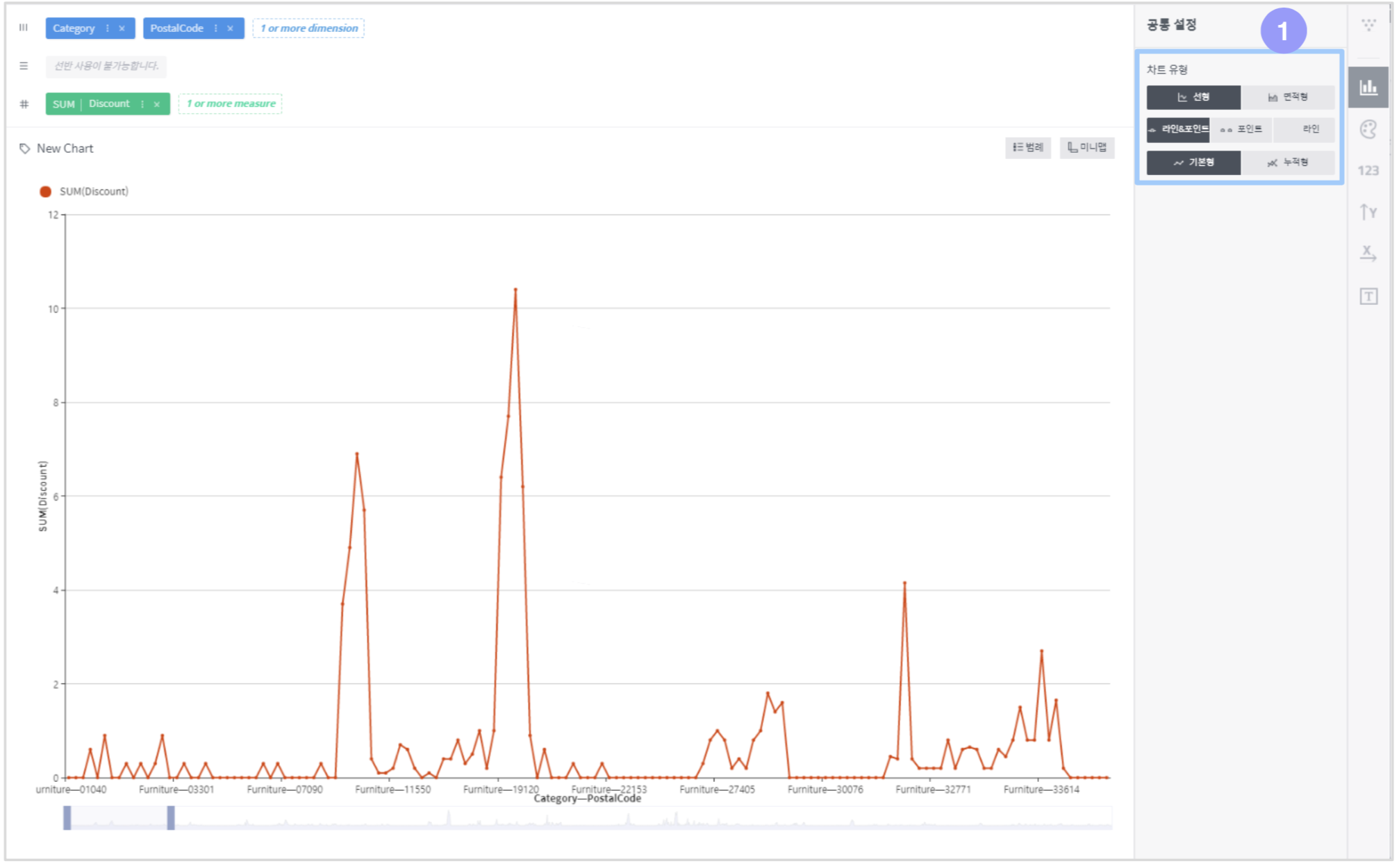
차트 유형
선형: 측정값을 기준점으로 선을 이어서 차트를 나타냅니다.
면적형: 선으로 이어진 면적에 색상을 입혀 차트를 나타냅니다.
라인&포인트: 측정값을 기준점으로 한 점과 그 점을 연결한 선을 함께 나타냅니다.
포인트: 포인트는 측정값을 기준으로 한 점만 나타냅니다.
라인: 선의 연결만을 나타냅니다.
기본형: 측정값을 그대로 차트에 나타냅니다.
누적형: 측정값을 누적한 값을 차트에 나타냅니다.
분산형 차트
차원값 컬럼을 구성하는 각 범주 항목에 속한 데이터 값이 정의된 기호 모양으로 표시됩니다.
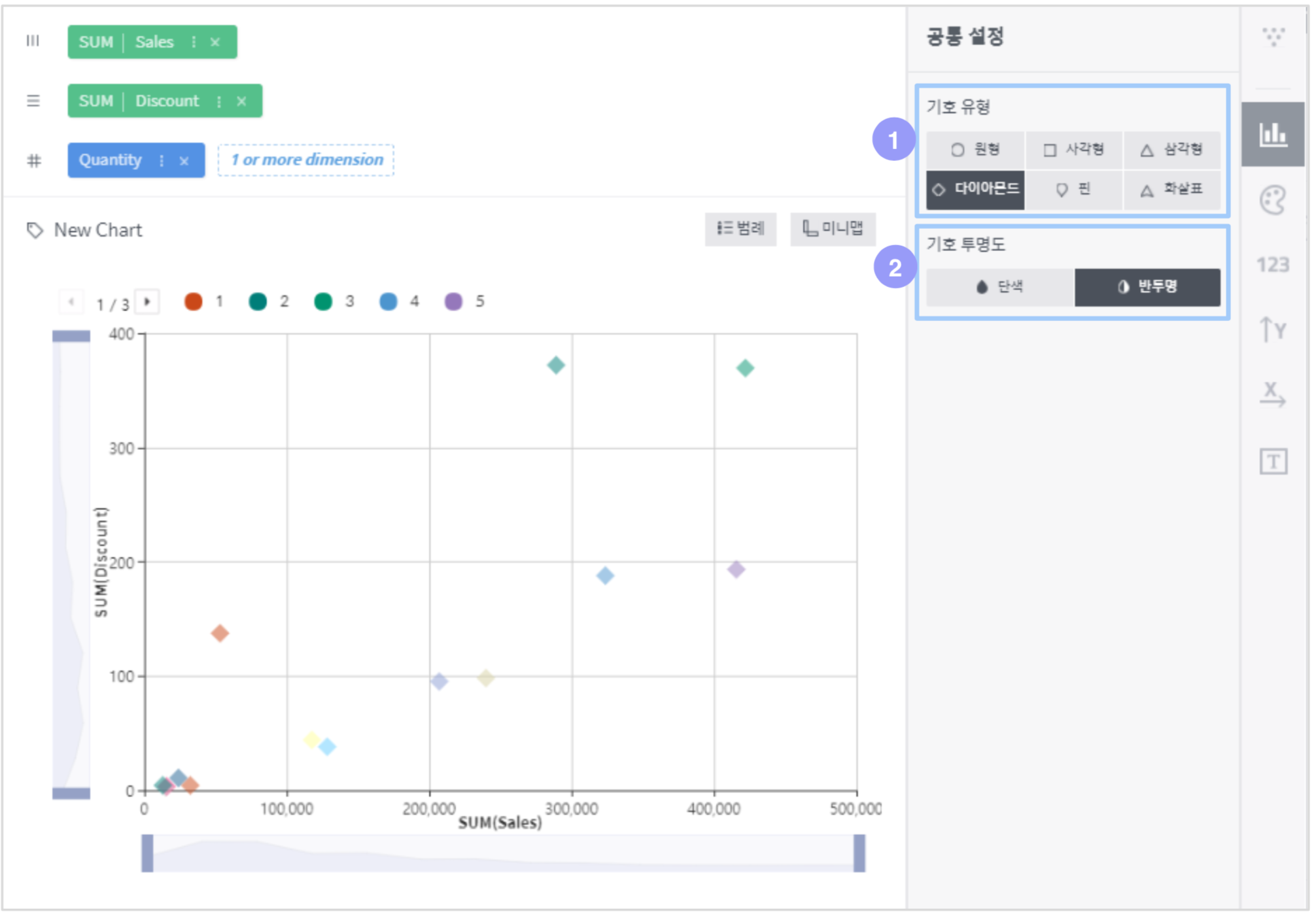
기호 유형: 차트에 표시되는 기호의 모양을 설정합니다.
기호 투명도: 차트에 표시되는 기호의 투명도를 설정합니다. 단색/반투명 중 선택하여 나타낼 수 있습니다.
히트맵
교차선반에 올려진 측정값 컬럼의 각 데이터 값이 색상으로 표시됩니다. 데이터 값이 클수록 색상 농도가 짙어집니다. 히트맵의 공통 설정 항목에는 설정할 사항이 없습니다.
원형 차트
차원값 컬럼의 각 범주 항목별로 차지하는 비중을 시각화하는 차트입니다.
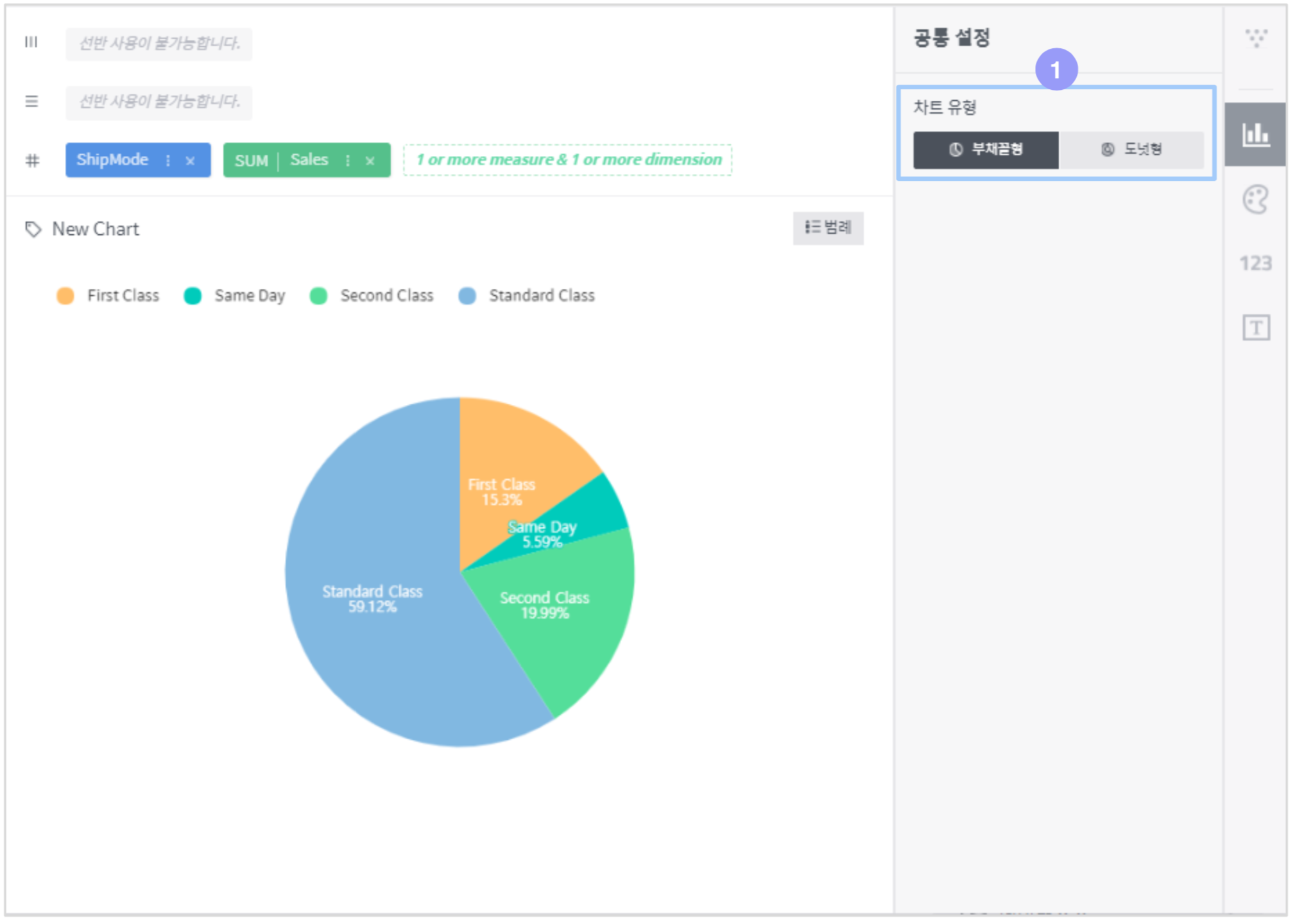
차트 유형
부채꼴형: 차트가 원형으로 나타납니다.
도넛형: 차트가 도넛형으로 나타납니다.